- Μέρος 1: Μεταφορά μουσικής μεταξύ υπολογιστή και iPad Χρησιμοποιώντας τη βιβλιοθήκη μουσικής iCloud
- Μέρος 2: Προσθήκη μουσικής στο iPad μέσω του iCloud Drive
- Μέρος 3: Μεταφορά μουσικής μεταξύ υπολογιστή και iPad με το iTunes
- Μέρος 4: Προσθήκη μουσικής στο iPad Χρησιμοποιώντας υπηρεσίες Cloud
- Μέρος 5: Συγχρονισμός μουσικής στο iPad με AirDrop
- Μέρος 6: Μεταφορά μουσικής με το FoneTrans
Πώς να μεταφέρετε μουσική από υπολογιστή σε iPad χωρίς να χάσετε την ποιότητα
 αναρτήθηκε από Κάποιος Λιάμ / 28 Ιαν 2021 09:00
αναρτήθηκε από Κάποιος Λιάμ / 28 Ιαν 2021 09:00 Η εφαρμογή iTunes είναι ο επίσημος τρόπος που προσφέρει η Apple στους χρήστες του iPad να διαχειρίζονται και να μεταφέρουν μουσική βιβλιοθήκη στον Η / Υ. Ωστόσο, δεν είναι ο μόνος τρόπος για να συγχρονίστε μουσική από τον υπολογιστή στο iPad. Σε αυτήν την ανάρτηση, θα μοιραστούμε τους τρόπους μεταφοράς μουσικής 6, συμπεριλαμβανομένου του iTunes.
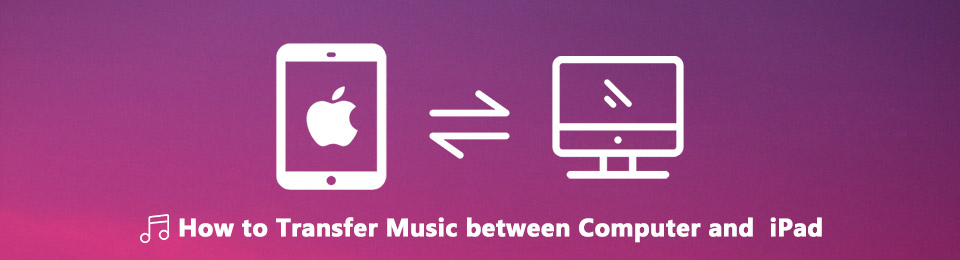

Λίστα οδηγών
- Μέρος 1: Μεταφορά μουσικής μεταξύ υπολογιστή και iPad Χρησιμοποιώντας τη βιβλιοθήκη μουσικής iCloud
- Μέρος 2: Προσθήκη μουσικής στο iPad μέσω του iCloud Drive
- Μέρος 3: Μεταφορά μουσικής μεταξύ υπολογιστή και iPad με το iTunes
- Μέρος 4: Προσθήκη μουσικής στο iPad Χρησιμοποιώντας υπηρεσίες Cloud
- Μέρος 5: Συγχρονισμός μουσικής στο iPad με AirDrop
- Μέρος 6: Μεταφορά μουσικής με το FoneTrans
1. Μεταφορά μουσικής μεταξύ υπολογιστή και iPad Χρησιμοποιώντας τη βιβλιοθήκη μουσικής iCloud
Η iCloud Music Library είναι μια άλλη υπηρεσία της Apple για συγχρονισμό και αποθήκευση των προσωπικών σας τραγουδιών μέσω δικτύου Wi-Fi. Είναι μέρος της συνδρομής της Apple Music, η οποία κοστίζει $ 9.99 ανά μήνα. Η Βιβλιοθήκη Μουσικής iCloud μπορεί να αποθηκεύσει έως και τραγούδια 100,000 χωρίς να υπολογίζει το χώρο αποθήκευσης iCloud.
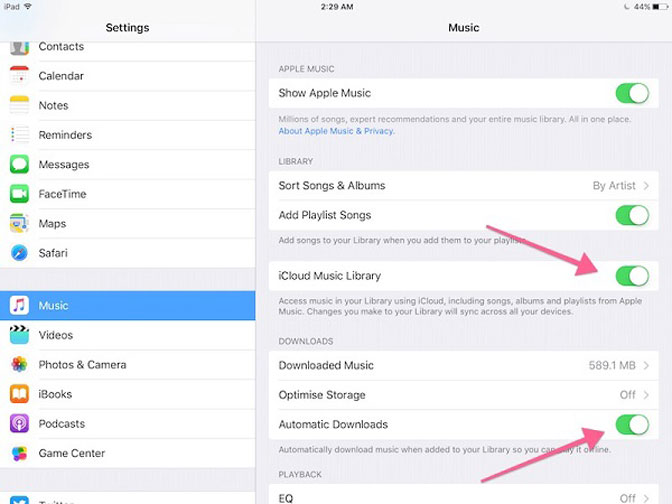
Βήμα 1 Εκτελέστε το ρυθμίσεις app στο iPad σας, πατήστε στο όνομά σας και κατευθυνθείτε προς Μουσική και εναλλαγή iCloud Μουσική Βιβλιοθήκη.
Βήμα 2 Γυρίστε στον υπολογιστή σας, ανοίξτε το iTunes, πηγαίνετε στο Αλλαγή > Προτιμήσεις για να ενεργοποιήσετε τον αναδυόμενο παράθυρο διαλόγου.
Βήμα 3 Έλεγχος iCloud Μουσική Βιβλιοθήκη. Αυτή η επιλογή είναι διαθέσιμη μόνο αφού εγγραφείτε για Apple Music ή iTunes Match. Κάντε κλικ OK για επιβεβαίωση.
Βήμα 4 Τώρα, η μουσική που προσθέτετε στη βιβλιοθήκη του iTunes θα μεταφερθεί αυτόματα στο iPad μέσω της iCloud Music Library.
2. Προσθέστε μουσική στο iPad μέσω του iCloud Drive
iCloud κίνησης είναι μια υπηρεσία σύννεφο από την Apple για iPad χρήστες για τη μεταφορά αρχείων, συμπεριλαμβανομένης της μουσικής. Διαφορετικός iCloud Μουσική Βιβλιοθήκη, το iCloud Drive μπορεί να μεταφέρει μουσική από υπολογιστή σε συσκευή αναπαραγωγής μουσικής τρίτου μέρους του iPad.
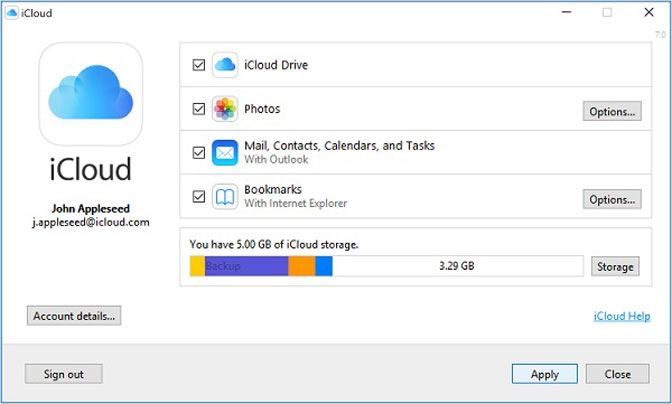
Βήμα 1Ρύθμιση iCloud κίνησης στο iPad σας. Παω σε ρυθμίσεις > iCloud > iCloud κίνησης και ενεργοποιήστε την εφαρμογή μουσικής.
Βήμα 2 Πραγματοποιήστε λήψη και εγκατάσταση του προγράμματος-πελάτη iCloud στον υπολογιστή σας από τον ιστότοπο της Apple. Είναι δωρεάν για χρήση.
Βήμα 3 Μετά την εγκατάσταση, ανοίξτε ένα παράθυρο του Explorer και θα βρείτε το iCloud κίνησης φάκελο στην περιοχή γρήγορης πρόσβασης. Επιλέξτε το και οι υποφακέλοι θα εμφανιστούν στο παράθυρο.
Βήμα 4 Μεταφέρετε και αποθέστε τη μουσική που θέλετε να συγχρονίσετε στο iPad στο φάκελο με τίτλο με την επιθυμητή εφαρμογή μουσικής. Την επόμενη φορά που το iPad σας θα συνδεθεί στο διαδίκτυο, η μουσική θα προστεθεί στο iPad σας.
3. Μεταφορά μουσικής μεταξύ υπολογιστή και iPad με το iTunes
Όπως αναφέρθηκε προηγουμένως, το iTunes σχεδιάστηκε ως διαχειριστής μουσικής για συσκευές iOS. Έτσι, μπορείτε να μεταφέρετε μουσική μεταξύ iPad και υπολογιστή.
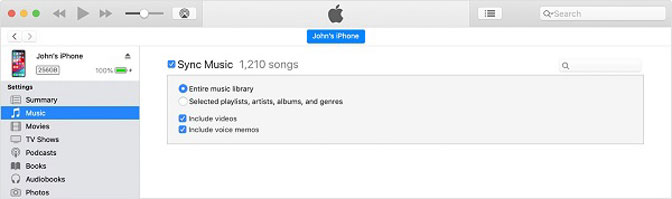
Βήμα 1 Συνδέστε το iPad στον υπολογιστή σας με το καλώδιο κεραυνού. Στη συνέχεια, ανοίξτε το iTunes και ενημερώστε το στην πιο πρόσφατη έκδοση.
Βήμα 2 Κάντε κλικ στο Συσκευή εικονίδιο στην επάνω αριστερή γωνία. μεταβείτε στο Μουσική καρτέλα από την αριστερή πλευρά, επιλέξτε το πλαίσιο ελέγχου δίπλα στο Συγχρονίστε τη μουσική και επιλέξτε Ολόκληρη η μουσική βιβλιοθήκη. Κάντε κλικ στο Εφαρμογή για επιβεβαίωση.
Βήμα 3 Στη συνέχεια, αναπτύξτε το Αρχεία μενού και επιλέξτε Προσθήκη αρχείου στη βιβλιοθήκη. Τώρα, προσθέστε τη μουσική που σκοπεύετε να συγχρονίσετε στο iPad στη βιβλιοθήκη του iTunes. Στη συνέχεια θα μεταβεί αυτόματα στο iPad.
4. Προσθήκη μουσικής στο iPad Χρησιμοποιώντας υπηρεσίες Cloud
Υπάρχουν πολλές δημοφιλείς υπηρεσίες cloud, όπως το Dropbox, το Google Drive, το OneDrive και άλλα. Προσφέρουν δωρεάν και πληρωμένη χωρητικότητα αποθήκευσης για τους χρήστες να αποθηκεύουν και να μεταφέρουν αρχεία. Χρησιμοποιούμε το Dropbox ως παράδειγμα για τη μεταφορά μουσικής μεταξύ PC και iPad.
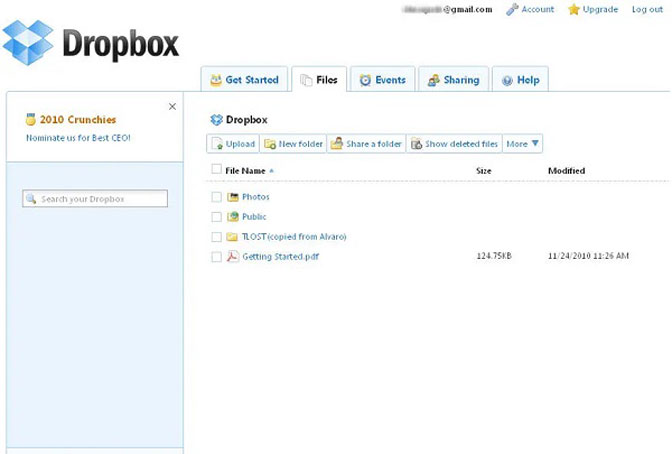
Βήμα 1 Επίσκεψη https://www.dropbox.com/login στο πρόγραμμα περιήγησής σας, πληκτρολογήστε τη διεύθυνση ηλεκτρονικού ταχυδρομείου και τον κωδικό πρόσβασής σας που χρησιμοποιήσατε για το Dropbox.
Βήμα 2 Μεταβείτε στο φάκελο που χρησιμοποιείται για αποθήκευση μουσικής ή μπορείτε να δημιουργήσετε ένα νέο φάκελο για τη μουσική σας.
Βήμα 3 Κάντε κλικ στο Ανέβασμα αρχείου , βρείτε τη μουσική και μεταφορτώστε τα στο Dropbox σας.
Βήμα 4 Στη συνέχεια, μεταβείτε στην εφαρμογή Dropbox στο iPad σας και συνδεθείτε στον ίδιο λογαριασμό. Τώρα, μπορείτε να ακούσετε τη μουσική στο iPad σας.
5. Συγχρονίστε τη μουσική στο iPad από την AirDrop
Το AirDrop είναι μια ασύρματη σύνδεση για συσκευές Apple. Έχει τη δυνατότητα να μεταφέρει μουσική και πολλά άλλα μεταξύ iPad και Mac.
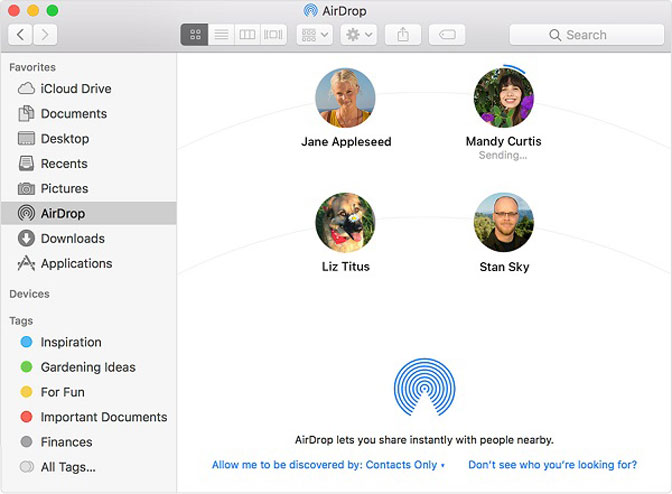
Βήμα 1 Στο iPad, σύρετε προς τα πάνω από το κάτω μέρος οποιασδήποτε οθόνης για να το ανοίξετε Κέντρο Ελέγχου, και ενεργοποιήστε Bluetooth, Wi-Fi. Στη συνέχεια ενεργοποιήστε προμήθεια με αλεξίπτωτα και επιλέξτε όλοι.
Βήμα 2 Μεταβείτε στον υπολογιστή σας, ανοίξτε το Finder, και επιλέξτε Go > προμήθεια με αλεξίπτωτα από τη γραμμή μενού. Επίσης, επιλέξτε όλοι από την αναπτυσσόμενη λίστα στο κάτω μέρος.
Βήμα 3 Για να μεταφέρετε μουσική από υπολογιστή σε iPad, μεταφέρετε και αποθέστε τα αρχεία ήχου στο εικονίδιο iPad στο παράθυρο AirDrop. Για να συγχρονίσετε μουσική από iPad σε υπολογιστή, επιλέξτε το τραγούδι, πατήστε το Κοινοποίηση και επιλέξτε προμήθεια με αλεξίπτωτα.
6. Μεταφορά μουσικής με το FoneTrans
FoneTrans για iOS είναι ένας επαγγελματικός τρόπος για να συγχρονίζετε μουσική μεταξύ υπολογιστή και iPad.
- Μεταφέρετε μουσική μεταξύ του iPad και του υπολογιστή με ένα κλικ.
- Υποστηρίζει σχεδόν όλες τις μορφές ήχου συμπεριλαμβανομένων των M4V, MOV κ.λπ.
- Αυτόματη κωδικοποίηση μουσικής σε μορφές που υποστηρίζονται από το iPad.
- Συμβατό με το iPad που εκτελεί το iOS 13 / 12 / 11 / 10.
Με μια λέξη, είναι ο ευκολότερος τρόπος για συγχρονισμό μουσικής μεταξύ υπολογιστή και iPad Pro / Air / Mini / 5 ή νωρίτερα.
Με το FoneTrans για iOS, θα απολαύσετε την ελευθερία να μεταφέρετε τα δεδομένα σας από το iPhone στον υπολογιστή. Δεν μπορείτε να μεταφέρετε μόνο μηνύματα κειμένου iPhone στον υπολογιστή, αλλά και φωτογραφίες, βίντεο και επαφές μπορούν εύκολα να μεταφερθούν στον υπολογιστή σας.
- Μεταφέρετε φωτογραφίες, βίντεο, επαφές, WhatsApp και περισσότερα δεδομένα με ευκολία.
- Προεπισκόπηση δεδομένων πριν από τη μεταφορά.
- iPhone, iPad και iPod touch είναι διαθέσιμα.
Πώς να μεταφέρετε μουσική μεταξύ υπολογιστή και iPad
Βήμα 1 Εγκαταστήστε τη μεταφορά μουσικής iPad
Υπάρχουν δύο εκδόσεις του FoneTrans, ένα για τα Windows 10 / 8 / 7 και το άλλο για Mac OS X. Αποκτήστε τη σωστή έκδοση με βάση την κατάστασή σας.

Βήμα 2 Προσθέστε μουσική στο iPad
Πηγαίνετε στο Μουσική καρτέλα από την αριστερή πλευρά, κάντε κλικ στο πρόσθεση για να ενεργοποιήσετε το παράθυρο διαλόγου ανοιχτού αρχείου. Πλοηγηθείτε στα αρχεία μουσικής του σκληρού σας δίσκου, επιλέξτε τα και κάντε κλικ Ανοικτό για να μεταφέρετε μουσική στο iPad.

Βήμα 3 Δημιουργία αντιγράφων ασφαλείας μουσικής στον υπολογιστή
Εάν θέλετε να συγχρονίσετε τη μουσική iPad στον υπολογιστή σας, μεταβείτε επίσης στο Μουσική καρτέλα και ελέγξτε όλα τα τραγούδια που θέλετε να δημιουργήσετε αντίγραφα ασφαλείας. Κάντε κλικ στο PC εικονίδιο στην πάνω κορδέλα και επιλέξτε τη μηχανή ή τη βιβλιοθήκη iTunes για να την ολοκληρώσετε.

Συμπέρασμα
Αυτό το σεμινάριο έχει μοιραστεί 6 αποτελεσματικούς τρόπους μεταφοράς μουσικής μεταξύ υπολογιστή και iPad. Η βιβλιοθήκη μουσικής iCloud, το iCloud Drive, το iTunes και το AirDrop είναι οι υπηρεσίες μεταφοράς μουσικής της Apple. Βοηθά επίσης μεταφορά φωτογραφιών από υπολογιστή σε iPad.
Από την άλλη πλευρά, FoneTrans για iOS προσφέρει περισσότερα πλεονεκτήματα, όπως η αυτόματη μετατροπή ήχου. Περισσότερες ερωτήσεις σχετικά με το συγχρονισμό μουσικής; Μη διστάσετε να αφήσετε τα μηνύματά σας παρακάτω.
Με το FoneTrans για iOS, θα απολαύσετε την ελευθερία να μεταφέρετε τα δεδομένα σας από το iPhone στον υπολογιστή. Δεν μπορείτε να μεταφέρετε μόνο μηνύματα κειμένου iPhone στον υπολογιστή, αλλά και φωτογραφίες, βίντεο και επαφές μπορούν εύκολα να μεταφερθούν στον υπολογιστή σας.
- Μεταφέρετε φωτογραφίες, βίντεο, επαφές, WhatsApp και περισσότερα δεδομένα με ευκολία.
- Προεπισκόπηση δεδομένων πριν από τη μεταφορά.
- iPhone, iPad και iPod touch είναι διαθέσιμα.
